Comentários são uma forma dos visitantes adicionarem comentários e responderem aos seus posts e páginas. Se você optar por ativar comentários em seu site, então um formulário de comentários aparecerá no final das mensagens e as pessoas poderão responder ao que você escreveu.
Table of Contents
In Settings
Você pode ativar/desativar comentários em futuras mensagens em suas configurações de Discussão em Meu(s) Site(s) → Settings. Em seguida, clique na aba Discussão.
Ativar ou desativar a opção “Permitir comentários sobre novos artigos”, ativa ou desativa a opção “Permitir comentários sobre novos artigos”

Em um post ou página
Você pode ativar/desativar comentários em um post que você já publicou indo para as opções de Discussão do seu post.
- Vá para Meu(s) Site(s) → Posts ou Páginas e selecione o post ou página em que você quer ativar (ou desativar) os comentários.
- Na barra lateral de configurações, encontre e abra a aba Discussão.
- Selecione Permitir comentários para ativar comentários, ou desmarque a opção para desativar comentários.
Em Páginas, os comentários são desativados por padrão, mas você pode habilitá-los ao publicar uma nova página ou editar uma página existente no mesmo local.
Para um grupo de posts ou páginas
Se você quiser ativar/desativar comentários para um grupo de posts ou páginas, vá para WP Admin → Posts ou WP Admin → Pages e siga as instruções para Bulk Editing.
Table of Contents
Who Can Comment
Você só pode permitir que usuários registrados do WordPress.com com comentem, ou você pode permitir que qualquer pessoa comente. Se você permitir que qualquer pessoa comente, você pode escolher se os campos de nome e e-mail são obrigatórios ou não.
Os seus leitores também podem postar comentários usando suas contas do Facebook ou Twitter. Confira nossa página de suporte Comente com Facebook ou Twitter para mais informações.
Estas opções estão disponíveis na página Gerenciar → Configurações → Discussão em Outras configurações de comentários:
- Autor do comentário deve preencher o nome e e-mail
Faz os campos de nome e e-mail obrigatórios. Estes campos só são mostrados para alguém que não está logado no WordPress.com. - Os usuários devem estar registrados e logados para comentar
Utilize esta opção se você só quer permitir comentários de pessoas que estão logadas. Isto inclui usuários do WordPress.com, e todas as contas de redes sociais (evita que as pessoas digitem seus próprios detalhes arbitrários).
Tem também configurações que controlam se um comentário é aprovado automaticamente ou se ele deve ser revisto antes de ser publicado em um blog. Veja a página Configurações → Discussão para mais detalhes.
Tabela de Conteúdos
Para postar um comentário, visite a página de postagem individual (você não pode deixar comentários na página inicial de um blog, apenas em posts específicos.)
Para encontrar a página de postagem individual, clique no título do post. Isto abre o post individual. Vá até a parte inferior da mensagem. Desde que o blogueiro tenha ativado os comentários, você poderá deixar um comentário.
Tabela de Conteúdos
Gestão de Comentários
Os donos dos blogs têm controle total sobre os comentários deixados no seu blog. Os usuários no blog que têm direitos de Editor ou Administrador terão a capacidade de gerenciar comentários.
Para ver e gerenciar os comentários em seu site, faça o login no WordPress.com, depois vá para Meu Site → Comments:

Existem várias maneiras de ver e ordenar seus comentários. Use the tabs for pending, approved, spam, and trashed comments to filter them:

Each list will show you previews of the comments to make it easy to scan them quickly. Pending comments — comments that have been submitted, but don’t currently appear on your site — are highlighted in yellow, to make them easy to spot:


Clicking anywhere on a preview will expand it to display the full comment.
If your site has lots of comments, the list will be split into pages. You’ll find links to move between pages at the bottom of the list.

Elements of a Comment
Here’s an illustration of an expanded comment, followed by an explanation of its parts from top to bottom.
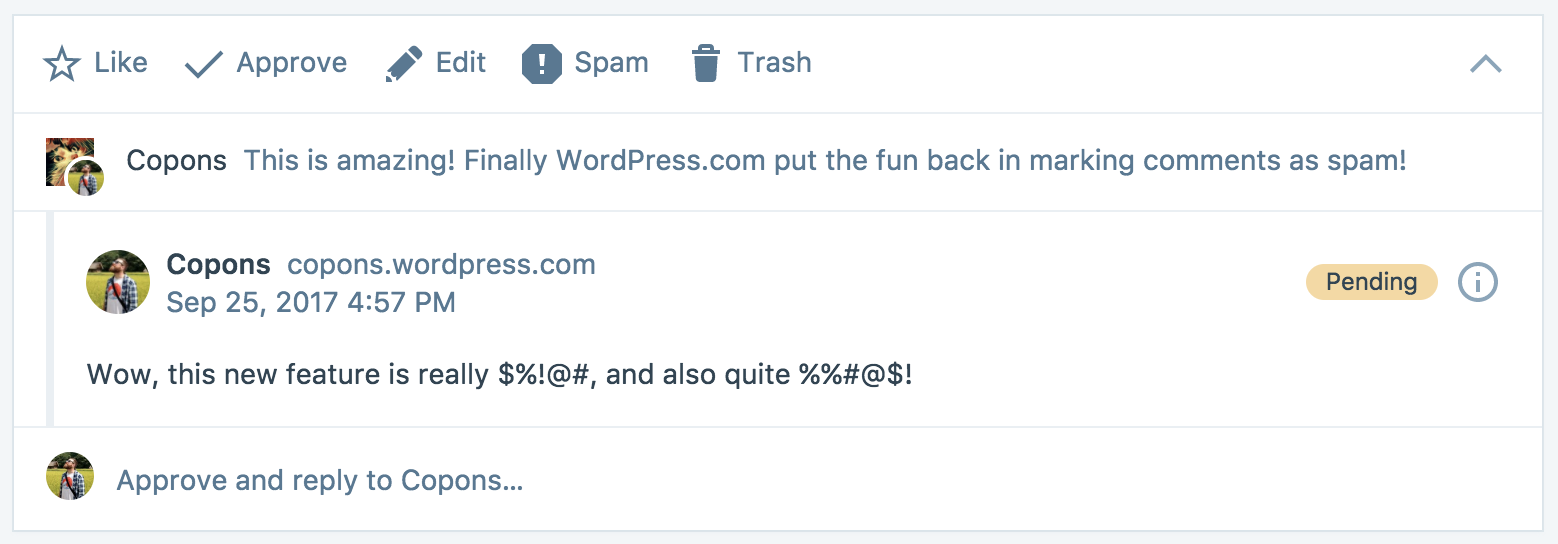
- Comment actions: Like, Approve, Edit, Spam, Trash.
- Collapse comment details button: the little arrow in the upper right will close the comment back down to the preview.
- A link: a link to the blog post or, if the comment is a reply to another comment, an excerpt of the original comment, so you have context for the conversation.
- Comment author’s name and website.
- Date and time the comment was left.
- The pending label, if the comment is waiting to be approved.
- Additional user information button (see below for detail).
- The comment text itself.
- The reply option.
Additional User Information
Clicking on the user info button will open a new section containing additional information about the comment author.
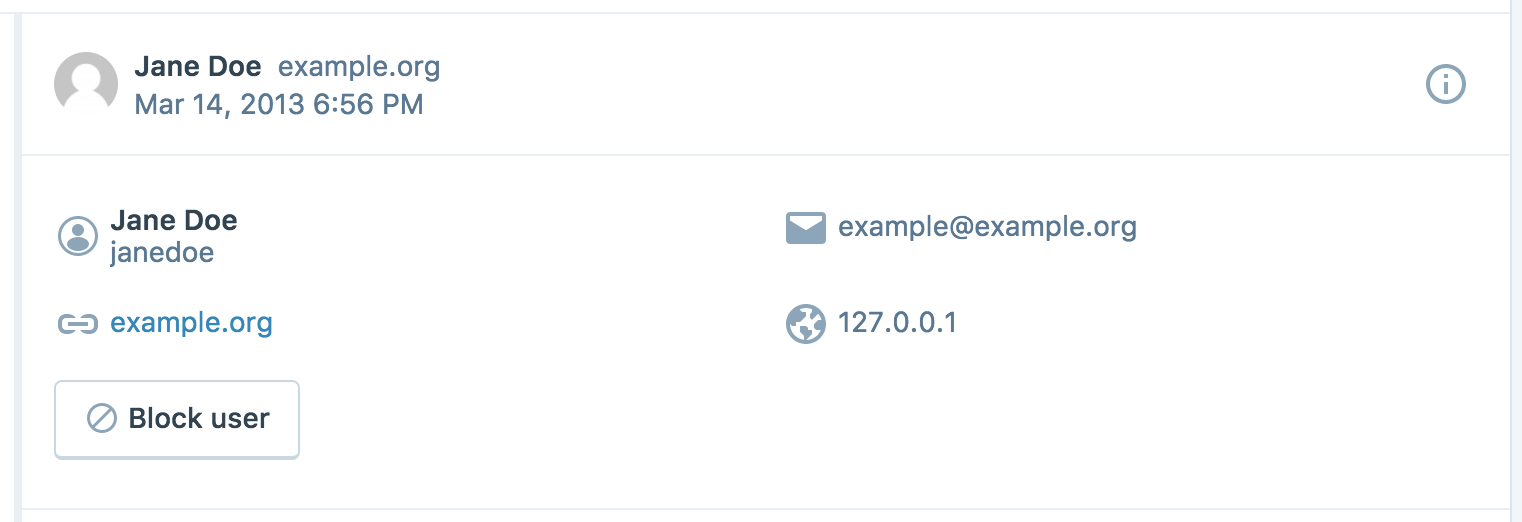
The Block User button will add the comment author to the site blacklist, blocking them from writing new comments on the site.
Comment Actions
You’ll find all the actions you can take on a comment at the top of the expanded comment. Use these buttons to like/unlike, approve/unapprove, edit, mark as spam, move to trash, or permanently delete comments. (Clicking Like or Approve once will perform those actions; clicking a second time will un-do the action.)

These actions are contextual and change depending on the comment status:
- Pending comments: Like, Approve, Edit, Mark as Spam, Move to Trash
- Approved comments: Like, Unapprove, Edit, Mark as Spam, Move to Trash
- Spam comments: Approve, Delete Permanently
- Trash comments: Approve, Mark as Spam, Delete Permanently
Editing a Comment
This is a view of a comment from the Edit screen at My Site→ Comments. The Edit screen will let you edit the comment in place on the Comments page:

Bulk Edit Mode
Click on the Bulk Edit button in the top right corner of My Site → Comments to enable the Bulk Edit mode:

Click anywhere on a comment to select it, and then perform actions on all selected comments at once.
Table of Contents
It is possible to turn comments off automatically after a specific number of days. Para fazer isso, visite a página Configurações → Discussão e ligue/desligue a opção para “Fechar comentários automaticamente em artigos com mais de X dias”

Tabela de Conteúdos
Há muitas maneiras de proteger o seu blog WordPress.com de comentários indesejados:
- Os blogs WordPress.com são protegidos pelo filtro de spam de comentários Akismet.
- Os seus comentários estão incorrectamente marcados como spam? Por favor contate o suporte de Akismet e mencione que Akismet está pegando seus comentários por engano.
- Você pode controlar se os comentários são automaticamente aprovados ou se eles precisam ser revisados antes de serem publicados.
- Você pode adicionar regras de moderação de comentários para controlar quais comentários são marcados como pendentes.
- Você pode adicionar regras na seção de comentários proibidos para marcar automaticamente alguns comentários como spam.
- Se você ligar as notificações de e-mail, então você pode observar essas mensagens para spam e excluí-las rapidamente se você encontrar algum que passe pelo filtro de spam dos comentários.
Tabela de Conteúdos
Editar ou Excluir um Comentário que Você Fez
Não é possível editar ou excluir quaisquer comentários que você tenha deixado em outros blogs do WordPress.com. Os donos de blogs estão em pleno controle dos comentários em seus blogs, então você pode tentar entrar em contato com o dono do blog e pedir-lhes para editar ou excluir um comentário para você. Se o dono do blog não tiver publicado nenhuma informação de contato, você pode tentar deixar um pequeno comentário perguntando como contatá-los diretamente.
Tabela de Conteúdo